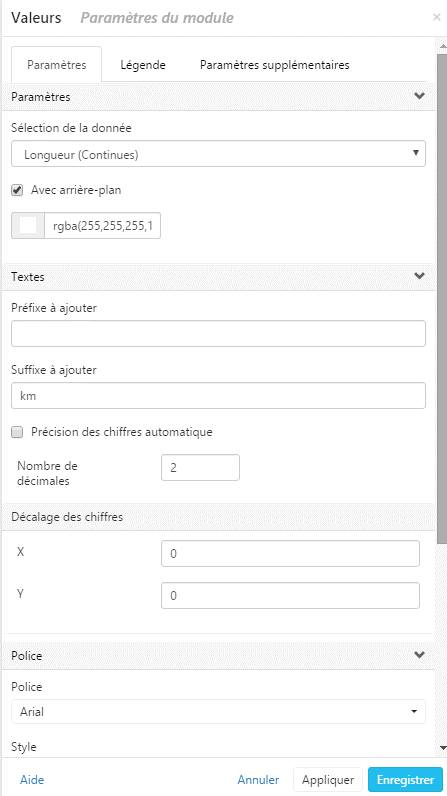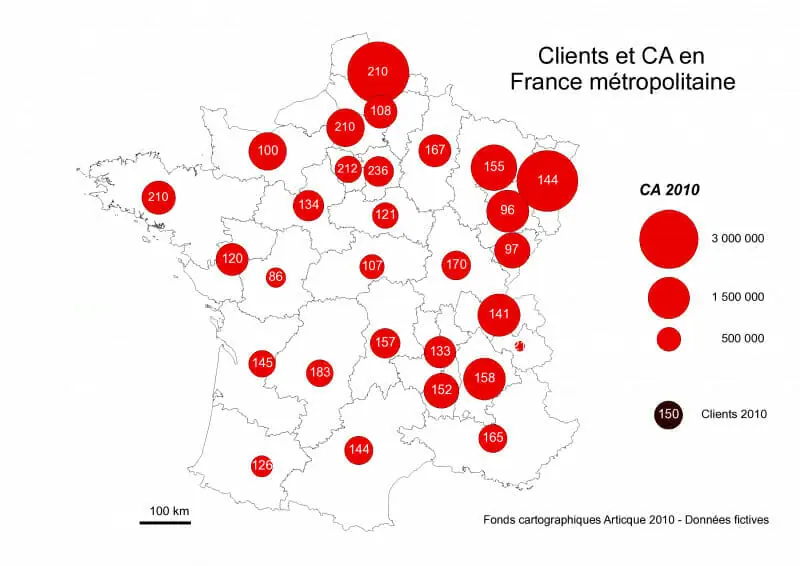
Le module Valeurs permet de représenter des données ou des noms de lieux sous forme d’étiquettes textes écrites sur la carte.
Description du module Valeurs
Ce module permet d’afficher une étiquette texte sur chaque objet géographique (surface, ligne ou point), de manière à faire apparaître son identifiant Code alphanumérique unique associé à chacun des objets géographiques d’un fond de carte. L’identifiant permet de différencier et de repérer les objets géographiques pour y associer des données statistiques, son nom, ou la valeur d’une donnée (continue, qualitative ou discrète) associée.
Comment modifier le texte, la police et la légende dans le module Valeurs ?
La première opération à mener dans le module Valeurs est de choisir l’information à représenter à liste déroulante « Sélection de la donnée ».
Par défaut, les étiquettes textes affichées possèdent un fond transparent. Vous pouvez cependant activer l’affichage d’un fond coloré pour chaque étiquette en activant la case correspondante. Vous avez la possibilité de préciser un texte à ajouter, avant (préfixe) ou après (suffixe), la valeur qui sera affichée sur la carte.
En cas d’affichage d’une valeur chiffrée, la précision vous permet de choisir le nombre de chiffres avant et après la virgule qui vont apparaître dans l’étiquette texte. Le nombre de chiffres avant la virgule varie entre 1 et 15, celui après la virgule entre 0 et 15. Vous pouvez également cocher la case Précision des chiffres automatique, auquel cas 15 chiffres significatifs sont conservés au total entre la partie entière et la partie décimale.
Par défaut, les étiquettes textes s’affichent sur le centroïde de leur objet géographique de rattachement. Vous pouvez appliquer un décalage vertical/horizontal de vos étiquettes textes en saisissant leur distance de déplacement (dans l’unité de coordonnées du document de travail). Vous avez également la possibilité de choisir la police de caractères que vous souhaitez pour vos étiquettes ainsi que la couleur des textes. La taille des textes est aussi paramétrable en décochant la taille automatique et en saisissant une taille personnalisée (dans l’unité de coordonnées du document de travail).
Comme pour chaque module Représentation, vous pouvez modifier la légende associée. La case Afficher la légende permet de la rendre visible aux côtés de la carte. Vous pouvez modifier le texte de la légende ainsi que le descriptif associé. La position des textes en légende est également paramétrable. Vous pouvez aussi ajouter un cadre et un fond colorés à votre bloc de légende, et paramétrer leur opacité. Différentes options vous permettent de modifier la police des légendes. Enfin, la rubrique Légende > Taille permet de modifier la taille de la police et l’espacement de la légende.